鲁大师作为专业的系统检测工具,能够帮助用户全面掌握计算机硬件状态,其中硬盘运行时长查询功能受到广泛关注。本文将详细解析通过该软件查看存储设备工作时长的具体流程,帮助用户更好地维护硬件设备。
硬盘健康状态检测操作指南:
第一步、启动鲁大师应用程序后,用户需首先进入主操作界面。初次使用者建议通过左侧导航栏选择「硬件体检」功能,该模块可对计算机核心部件进行全面诊断,定期执行检测有助于及时发现潜在问题,有效延长设备使用寿命;
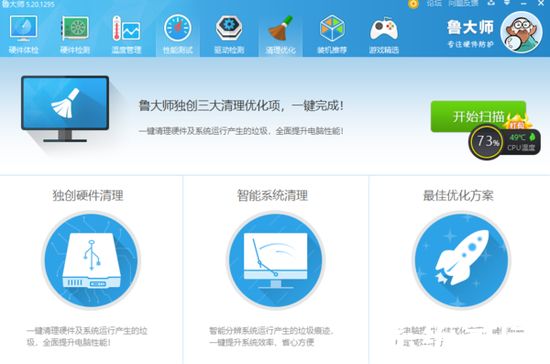
第二步、切换至顶部的「硬件参数」功能页面,系统将自动加载当前设备的详细配置清单。该界面完整展示处理器、显卡、内存等关键组件的技术规格,为用户提供准确的硬件信息参考;
第三步、在左侧功能树中定位「存储设备」选项,重点查看标注为通电时长的数据项。该数值直接反映硬盘累计工作时效,同时可查阅接口类型、传输速率等关键参数,界面设计采用分区显示方式便于信息快速获取;
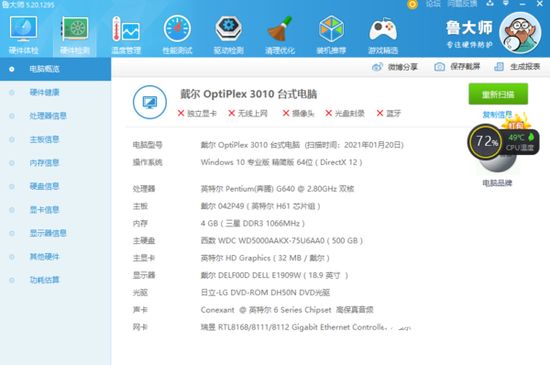
第四步、当发现异常数据时,可返回主界面调取进阶检测工具。通过右下角「安全防护」模块进入「磁盘诊断」功能,该专业检测程序支持分区扫描与整盘检测两种模式;
第五步、选择目标检测区域后启动深度扫描,系统将自动生成可视化报告。检测结果包含磁道状态、读写性能等二十余项指标,红色警示标识可直观提示存在风险的存储区域;
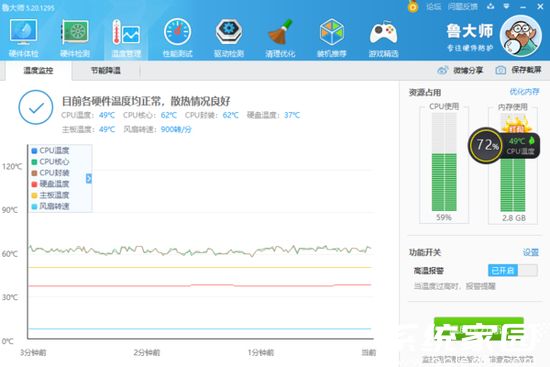
第六步、高级用户可通过SMART技术参数界面获取更专业的数据分析。该模块完整显示硬盘固件记录的所有原始数据,正常状态标识表明设备处于安全运行阈值范围内。
掌握正确的硬件检测方法有助于延长设备使用寿命,建议用户定期执行全面诊断。通过专业工具了解存储设备真实状态,可为数据安全提供有效保障。

